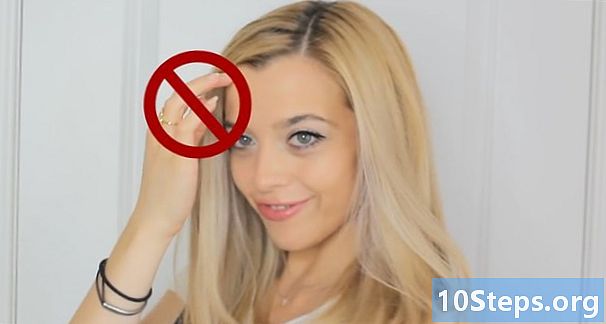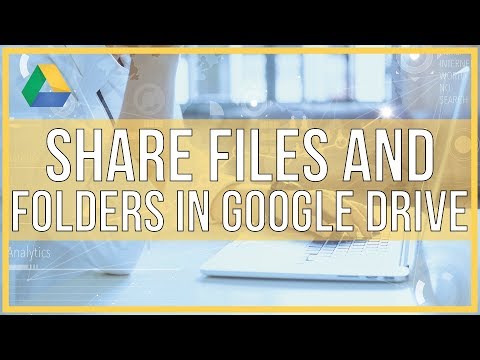
உள்ளடக்கம்
கூகிள் டாக்ஸ் ஒரு சக்திவாய்ந்த ஆன்லைன் சொல் செயலி, இது கூட்டு கோப்பு பகிர்வு மற்றும் திருத்துதலை எளிதாக்கும் திறன் கொண்டது. சில கோப்புகளுக்கான அணுகலைக் கொண்ட ஒவ்வொரு நபருக்கும் பயன்பாட்டு அனுமதிகளை அமைக்க அதன் பயனர்களுக்கு இது பல செயல்பாடுகளை வழங்குகிறது. கூடுதலாக, நிரல் மூலம், உலகில் எவருடனும், உலக அளவில் ஆவண எடிட்டிங் நெட்வொர்க்கை உருவாக்க முடியும்.
படிகள்
2 இன் முறை 1: பிற Google பயனர்களுடன் கோப்புகளைப் பகிரவும்
நீங்கள் பகிர விரும்பும் ஆவணத்தைத் திறக்கவும். எந்த Google டாக்ஸ் கோப்பும் செய்யும் - உங்கள் வலைத்தளம் () அல்லது Google இயக்ககம் () மூலம். ஆவணங்கள் இரண்டிலும் கிடைக்கும்; இருப்பினும், உங்கள் கணக்கில் சேமிக்கப்பட்ட எல்லா கோப்புகளையும் இயக்கி நிர்வகிக்கிறது, அதே நேரத்தில் டாக்ஸ் உரை ஆவணங்களை மட்டுமே நிர்வகிக்கிறது.
- கோப்புகளை ஹோஸ்ட் செய்யும் Google கணக்கை நீங்கள் அணுக வேண்டும்.

திறந்த ஆவணத்தின் மேல் வலது மூலையில் உள்ள "பகிர்" என்பதைக் கிளிக் செய்க. இது பகிர்வு சாளரத்தைத் திறக்கும்.- நீங்கள் Google இயக்ககத்தைப் பயன்படுத்துகிறீர்கள் என்றால், கோப்பை இருமுறை கிளிக் செய்து "பகிர்" விருப்பத்தைத் தேர்வுசெய்க. டாக்ஸ் இந்த மாற்றீட்டை வழங்கவில்லை.
கோப்புகளைப் பகிர விரும்பும் நபர்களைச் சேர்க்கவும். இந்த அணுகலை வழங்க உங்கள் Google தொடர்பு புத்தகம் அல்லது மின்னஞ்சல் முகவரிகளிலிருந்து பெயர்களை உள்ளிடலாம். பெறுநர் டாக்ஸைப் பயன்படுத்தாவிட்டால், ஆவணத்தை அணுகுவதற்கு முன்பு இலவச சேவை கணக்கை உருவாக்க அவர்களுக்கு அழைப்பு வரும்.
- திருத்த அழைப்பிதழில் நீங்கள் குறிப்புகளைச் சேர்க்கலாம்.

சேர்க்கப்பட்ட ஒவ்வொரு நபருக்கும் அனுமதிகளை அமைக்கவும். இயல்புநிலை உள்ளமைவில், சேர்க்கப்பட்ட பயனர்கள் ஆவணத்தை மாற்ற முடியும். தனிப்பட்ட அனுமதிகளை "கருத்து தெரிவிக்க முடியும்" அல்லது "பார்க்க முடியும்" என்று மாற்றலாம்.- பயனர் கருத்து தெரிவிக்க முடிந்தால், அவர் ஆவணத்தில் குறிப்புகளை விட முடியும் (ஆனால் மாற்றங்களைச் செய்ய முடியாது). அவர் கோப்பைக் காண முடிந்தால், அவரால் மட்டுமே அதைத் திறக்க முடியும் (மேலும் கருத்துகள் அல்லது மாற்றங்களைச் செய்ய முடியாது).

அனைவரையும் சேர்த்த பிறகு "முடிந்தது" என்பதைக் கிளிக் செய்க. இந்த நபர்கள் மின்னஞ்சல் செய்திகளைப் பெறுவார்கள், மேலும் அனுப்பிய இணைப்பைக் கிளிக் செய்யலாம் அல்லது Google இயக்ககத்தின் "என்னுடன் பகிரப்பட்டது" பிரிவில் ஆவணத்தைக் கண்டறிய முடியும்.
2 இன் 2 முறை: ஆவணங்களை பொதுவாக்குங்கள்
ஆவணத்தை பகிரங்கப்படுத்த விரும்புகிறீர்களா என்பதை முடிவு செய்யுங்கள். கோப்பை இன்னும் அணுகக்கூடியதாக மாற்ற வேண்டியிருக்கலாம். இதைச் செய்ய, ஆவணத்தின் அணுகல் இணைப்பை நீங்கள் யாருக்கும் அனுப்பலாம் - அல்லது அதை முற்றிலும் பொதுவில் வைக்கலாம்.
- ஆவணத்தின் மீது அநாமதேய பயனர்களின் "எடிட்டிங் பவர்" அளவை நீங்கள் கட்டுப்படுத்தலாம்.
நீங்கள் பகிர விரும்பும் ஆவணத்தைத் திறந்து, திரையின் மேல் வலது மூலையில் உள்ள "பகிர்" என்பதைக் கிளிக் செய்க. இது பகிர்வு சாளரத்தைத் திறக்கும்.
"மேம்பட்ட" விருப்பத்தை சொடுக்கவும். அவ்வாறு செய்வது சாளரத்தை விரிவாக்கும், மேலும் விருப்பங்களைக் காண்பிக்கும். கோப்பிற்கான நேரடி இணைப்பையும் காண்பீர்கள்.
கோப்பிற்கு யார் அணுகலாம் என்பதை உள்ளமைக்க, "தனியார்" க்கு அடுத்துள்ள "மாற்று" இணைப்பைக் கிளிக் செய்க. நீங்கள் மூன்று பகிர்வு விருப்பங்களைக் காண்பீர்கள்:
- இயக்கப்பட்டது - வலையில் பொது: இணைப்பு இல்லாவிட்டாலும் யார் வேண்டுமானாலும் ஆவணத்தை அணுகலாம். தேடுபொறிகளில் செய்யப்பட்ட தேடல் முடிவுகள் கோப்பைக் காண்பிக்கும். அதை அணுக உங்களுக்கு Google கணக்கு தேவையில்லை.
- இயக்கப்பட்டது - இணைப்பு உள்ள எவரும்: இணைப்பைப் பார்வையிடும் எவருக்கும் கூகிள் கணக்கு இல்லையென்றாலும் ஆவணத்தை அணுக முடியும்.
- முடக்கப்பட்டது - குறிப்பிட்ட நபர்கள்: இது குறிப்பிட்ட நபர்களுக்கு ஆவணத்தை கட்டுப்படுத்தும் (முந்தைய பகுதியைப் பார்க்கவும்).
அனுமதிகளை உள்ளமைக்கவும். "இயக்கப்பட்ட" விருப்பங்களில் ஒன்றை நீங்கள் தேர்வுசெய்தால், அநாமதேய பார்வையாளர்கள் கொண்டிருக்கும் எடிட்டிங் சக்தியின் அளவை நீங்கள் தீர்மானிக்க முடியும். மற்றவர்கள் ஆவணத்தை மாற்ற விரும்பவில்லை என்றால், "அணுகல்" மெனுவிலிருந்து "பார்க்க முடியும்" என்பதைத் தேர்வுசெய்க.
- இணைப்பு உள்ள எவருடனும் ஆவணம் பகிரப்படும் என்பதால், ஆவணத்தைத் திறப்பவர்களில் பலர் அநாமதேயர்களாக இருப்பார்கள்; கோப்பில் செய்யப்பட்ட மாற்றங்களை உங்களால் கண்காணிக்க முடியாது.
யார் அதிக நபர்களைச் சேர்க்கலாம் அல்லது அனுமதிகளை மாற்றலாம் என்பதை உள்ளமைக்கவும். இயல்புநிலை உள்ளமைவில், எவரும் பயனர்களை வெளியீட்டாளர் பட்டியலில் சேர்க்கலாம், அத்துடன் அவர்களின் அனுமதிகளையும் மாற்றலாம். ஆவணத்தை "பூட்ட", "உரிமையாளர் மட்டும்" என்பதைக் கிளிக் செய்க.
- மற்றவர்களை யார் சேர்க்கலாம் மற்றும் அனுமதிகளை மாற்றலாம் என்பதை உள்ளமைக்க பகிர்வு சாளரத்தின் கீழே உள்ள "மாற்று" இணைப்பைக் கிளிக் செய்க.
- உரிமையாளரால் மட்டுமே ஆவணத்தை முழுமையாக நீக்க முடியும்.
மின்னஞ்சல் சேவைகள், குறுஞ்செய்திகள் அல்லது பிற முறைகளைப் பயன்படுத்தி இணைப்பை வெளியிடுக. இது பகிர்வு சாளரத்தின் உச்சியில் இருக்கும், மேலும் அதை வைத்திருக்கும் எவரும் ஆவணத்தை அணுக முடியும்.
- உங்களுக்குத் தேவைப்பட்டால் URL களைக் குறைக்கும் சேவையைப் பயன்படுத்தவும் ட்வீட் இணைப்பு அல்லது அதை எளிதாக்க விரும்புகிறது.
உதவிக்குறிப்புகள்
- உங்களுடையது அல்லாத ஆவணங்களை நீங்கள் பகிர முடியாது. உங்கள் அனுமதிகள் அசல் கோப்பு உரிமையாளர்களால் அமைக்கப்பட்டன.
- மேலே உள்ள படிகள் தாள்கள் அல்லது ஸ்லைடுகள் போன்ற பிற வகை Google இயக்ககக் கோப்புகளுடன் செயல்படுகின்றன.